1、首先登录WeGame游戏平台;
2、点击右上角的头像,如下图所示:
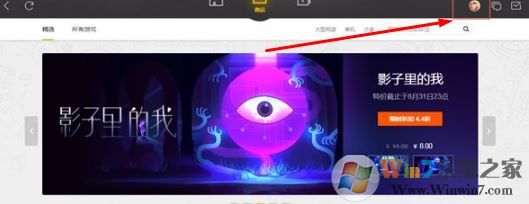
3、点击头像,会出我的游戏,我的资产,个人设置,切换账号,如下图所示:
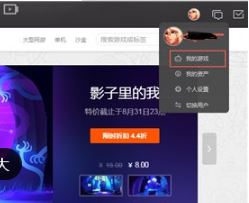
4、点击我的游戏会显示我们常玩的游戏,如下图所示:
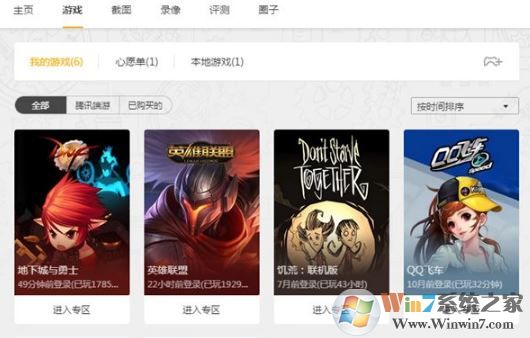
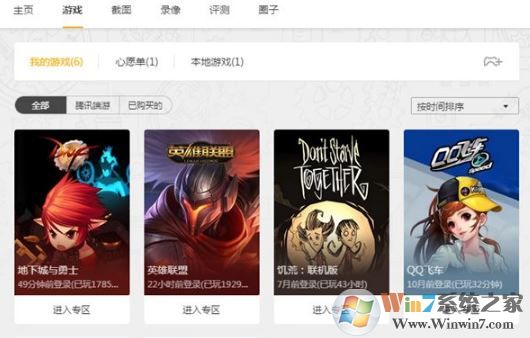
5、你想添加什么游戏把鼠标移动游戏右上角会出现添加到游戏列表,如下图所示:
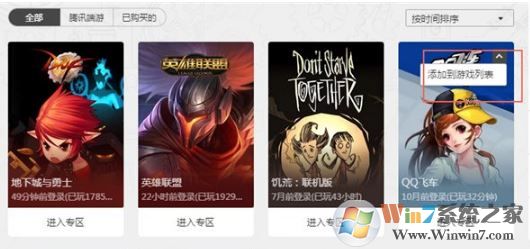
6、你没有买的游戏,且加入心愿单的游戏也是可以添加到游戏列表的,如下图所示:
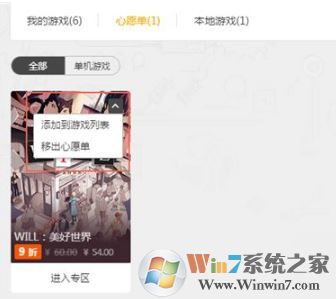
以上就是WeGame添加游戏的方法,方法简单,大家快去试试吧!
分享到:

